手机对电脑如何共享网络 手机USB共享网络给电脑使用方法
日期: 来源:小麦安卓网
随着科技的不断发展,手机对电脑的连接方式也越来越多样化,其中通过手机USB共享网络给电脑使用已经成为一种常见的方式。通过简单的设置,你就可以轻松地将手机的网络信号共享给电脑,让电脑能够随时随地上网。这种方法不仅方便快捷,还能够帮助用户节省流量和费用。如果你也想了解如何实现手机对电脑的网络共享,不妨跟着下文一起了解吧!
手机USB共享网络给电脑使用方法
操作方法:
1.第一步,准备需要共享网络的手机,USB数据线,电脑。
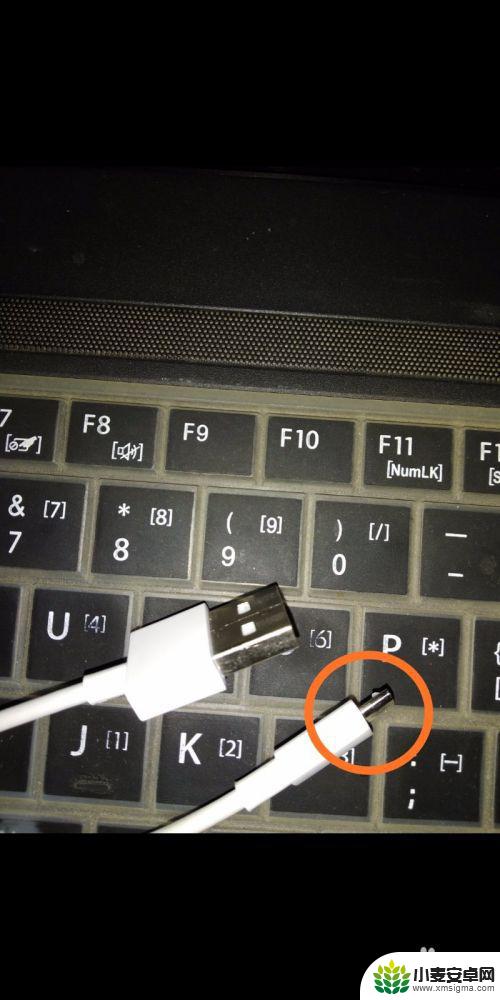
2.第二步,用数据线一头连接手机,另一头连接电脑。下面开始准备联网共享啦!
在手机里打开设置,找到如下选项‘更多连接方式’并打开。
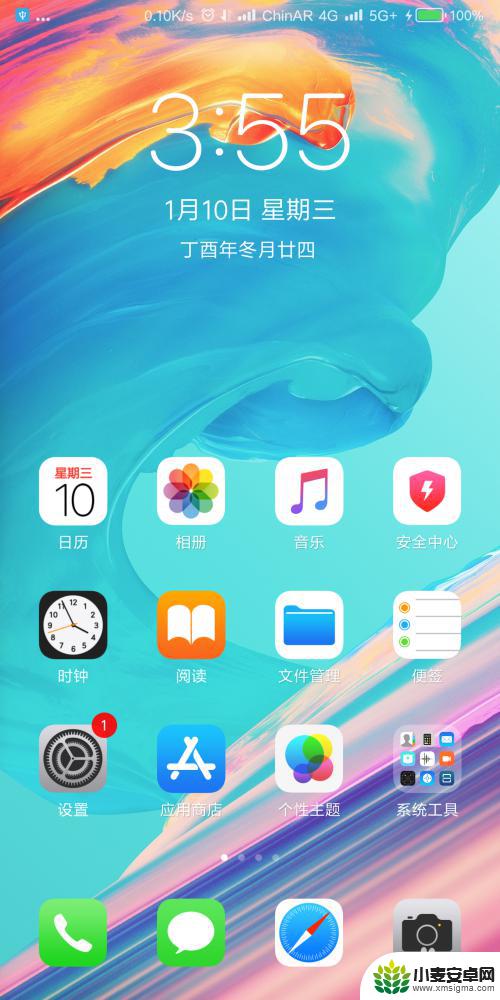
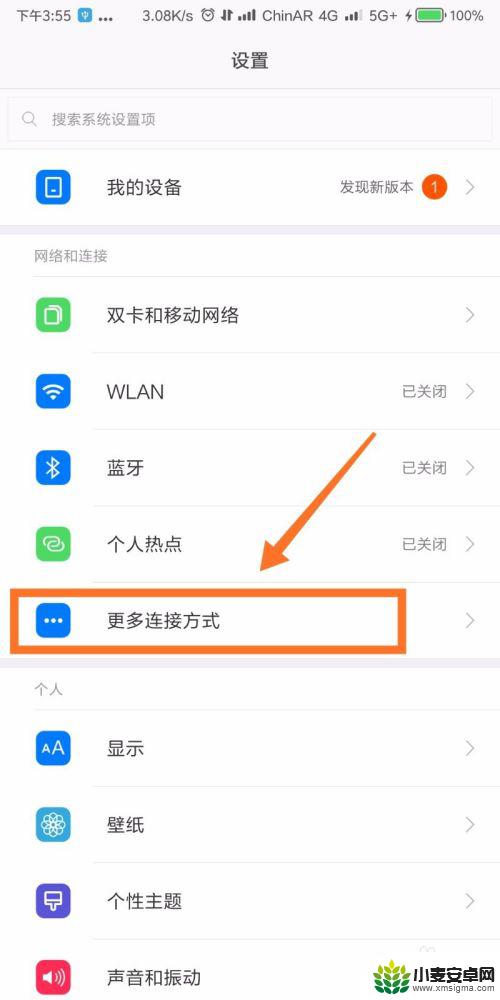
3.第三步,打开就看到了‘USB网络共享’。就是利用这个功能,可以将手机的网络共享给电脑使用啦!
打开按钮,就能够共享手机的网络咯。
想要关闭共享网络,直接拔出数据线或者关闭 USB网络共享的功能就可以啦!
(如下图,绿色按钮为打开。灰色按钮为关闭。)
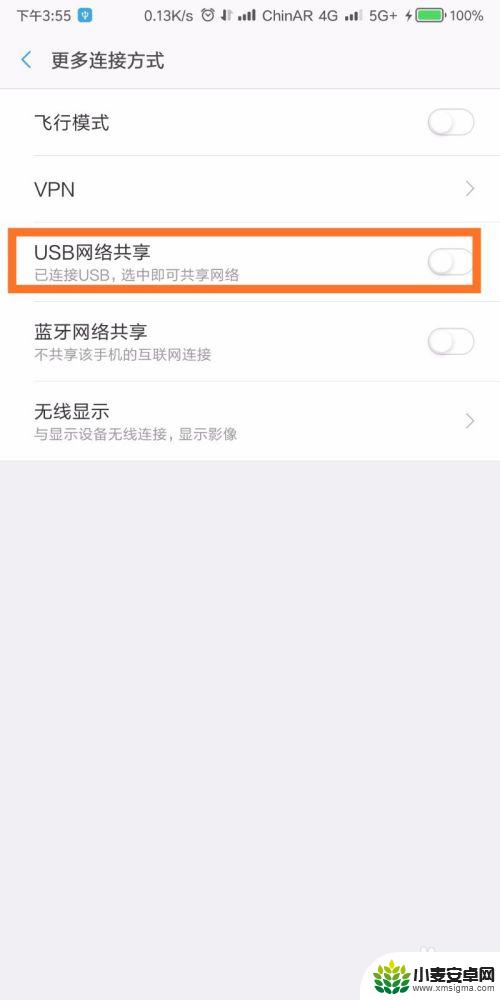
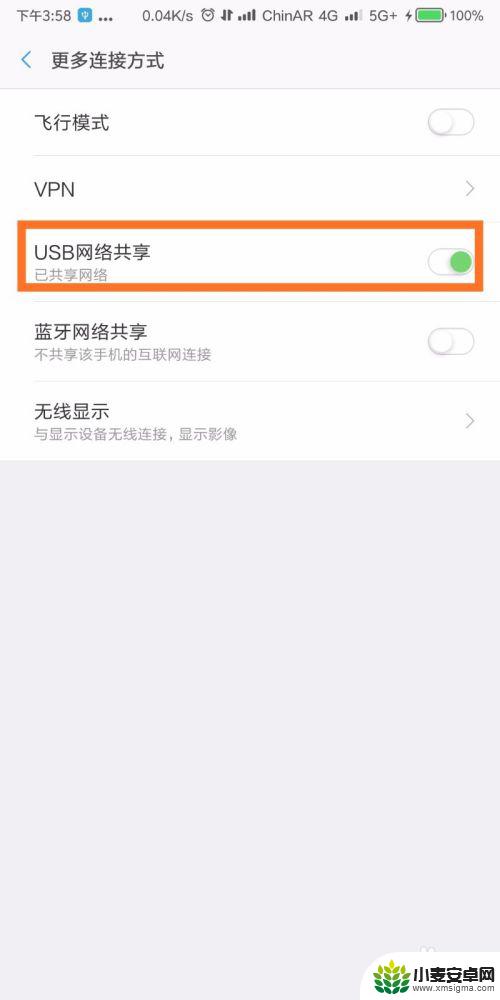
4.最后,看一下电脑联网图标的对比。就能够知道是否连接成功啦!(第一张图为未联网,第二张图为联网成功)
喜欢小编,麻烦多多投票收藏支持小编,谢谢!
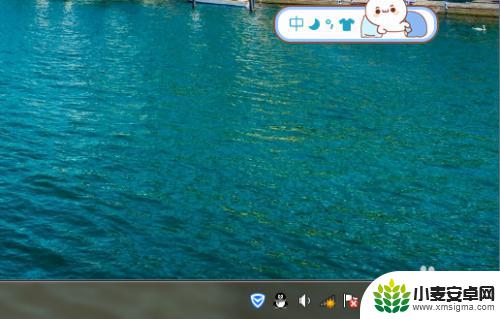

以上就是手机如何共享网络给电脑的全部内容,如果还有不理解的用户,可以根据小编的方法来操作,希望能够帮助到大家。
相关教程
-
手机插电脑上怎么共享网络 手机USB数据线共享网络给电脑教程
-
电脑共享手机网络怎么设置 通过USB如何共享手机网络给电脑
-
vivo怎么共享手机 vivo手机如何通过USB与电脑共享网络
-
华为手机通过数据线与电脑共享网络 华为手机如何通过USB连接分享网络给电脑
-
手机网络共享到电脑怎么连接 手机网络如何共享给电脑
-
iphone手机usb共享网络给电脑 苹果手机如何通过USB共享网络给电脑
-
手机声控拍照怎么操作 手机声控拍照设置步骤
-
vivo如何清理手机内存空间 vivo手机清理干净内存技巧
-
用手机怎么扫描文字成电子版 手机扫描纸质文件制作电子版扫描件
-
华为手机如何开启qq分身 华为手机QQ分身快速设置方法












